语法
ISERROR(值)
检测一个值是否为错误值,返回TRUE或者FALSE。
备注
值:要检测的值,可以是一个单元格、公式、或者是数值名称。
如果表达式参数指示错误,则返回 True; 否则,它将返回False。
在工作和生活中我们常常需要检测某一个表格中数据是否存在错误,下面教大家一个小技巧。
如何用WPS 2019 EXCEL表格中的ISERROR函数快速检测数值是否存在错误。
以此行驶时间表为例。
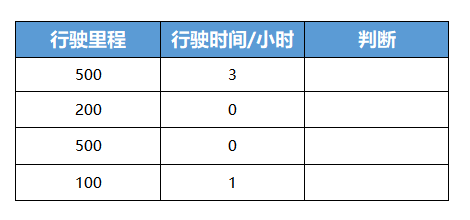

■将光标放在(D3)处,点击插入函数-信息-ISERROR函数。
此时弹出对话框,有一项参数。
“值”是需要检测的数据,如数据错误就返回“True”;否则返回“False”。
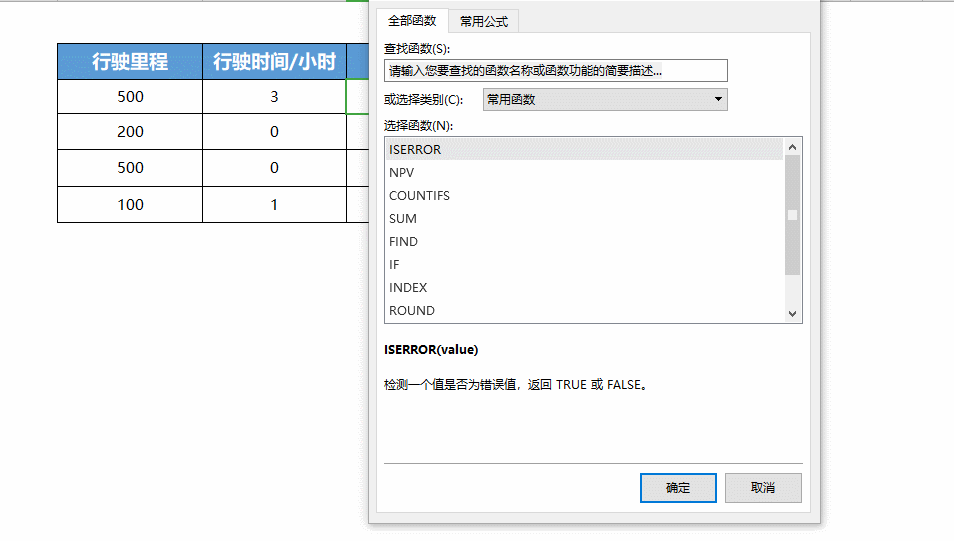
■我们在“值”中输入B3/C3(B3除以C3),意思是检测“3小时行驶500公里”是否为错误数值。
点击“确定”,返回“False”,代表“3小时行驶500公里”是正确的。
将光标定位至(D3)单元格右下角,呈+字形时下拉复制公式,就可判断所有数值是否存在错误了。
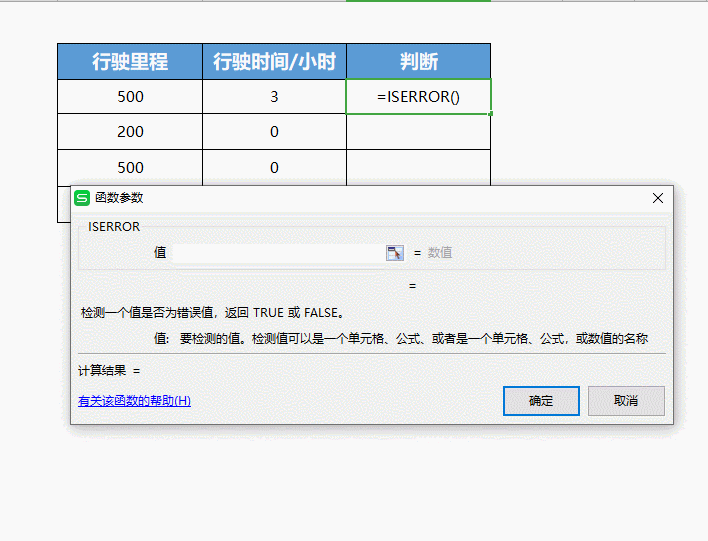
欢迎加入WPS学堂用户交流QQ群:721687646